Vamos a explicarte todo lo que debes saber para compartir una cuenta de Disney+, incluyendo las condiciones que hay en cuanto al número máximo de perfiles por cuenta o las reproducciones simultáneas que te permiten. Estos son límites que siempre debes tener en cuenta antes de ponerte a compartir a lo loco, ya que te indicarán cuántas personas pueden usar la cuenta y en cuántas pantallas a la vez podrá verse el contenido.
Empezaremos el artículo dándote todas las explicaciones al respecto, las cuáles Disney desglosa en el acuerdo de suscripción. Luego, pasaremos a explicarte paso a paso cómo crear diferentes perfiles de usuario dentro de una misma cuenta, de manera que todos podáis tener de forma ordenada vuestro contenido sin influir en el visionado de los demás.
Características a la hora de compartir cuenta
Disney+ permite la creación de siete perfiles de usuario por cada cuenta de suscripción. Con estos perfiles vas a poder personalizar las opciones de visionado, lo que quiere decir que lo que vea cada una de las personas que tenga un perfil no afectará a la experiencia de los demás. Cada persona que vaya a acceder a tu cuenta podrá tener un perfil diferente en el que guardar sus listas y favoritos, o gestionar sus descargas, el idioma o los subtítulos.
Existen dos tipos de perfil de usuario que vas a poder crear. Por una parte están los normales, pero también podrás crear perfiles infantiles para los más pequeños de la casa. Estos perfiles están hechos para niños y niñas, de manera que se restrinja automáticamente el contenido que no sea apropiado para los más pequeños sin tener que andar preocupándote por si ponen algo demasiado violento u oscuro sin querer.
En el caso de que decidas compartir tu cuenta con otras personas, también es importante que sepas que sólo se permiten cuatro emisiones en streaming simultáneas por cuenta. Esto quiere decir que si estás compartiendo la cuenta, sólo podrá estar viéndose contenido de Disney+ en cuatro pantallas a la vez.
Estas cuatro pantallas no dependen de cada usuario, ya que uno puede estar gastando dos pantallas y otro ninguna. Lo que pasa con este límite es que si compartes la cuenta con más de tres o cuatro personas, entonces puedes tener problemas si todos os ponéis a ver series o películas a la vez. Tenlo en cuenta a la hora de organizarlo todo si tienes pensado compartir la cuenta.
Disney+ también permite descargar contenido para verlo sin conexión cuando quieras. En cuanto a los límites de esta posibilidad, podrás descargar contenido en un máximo de 10 dispositivos, independientemente del perfil al que pertenezcan. Una vez llegues al tope, tendrás que eliminar las descargas de un dispositivo antes de bajar contenido a otro.
Por último, sobre si se puede o no se puede compartir la cuenta con personas que no vivan contigo Disney+ de momento no indica nada en sus condiciones de uso. Sólo dice que para poder ver contenido tendrás que estar en el país donde lo has contratado, o en cualquier otro país miembro de la Unión Europea.
Cómo crear perfiles para compartir tu Disney+
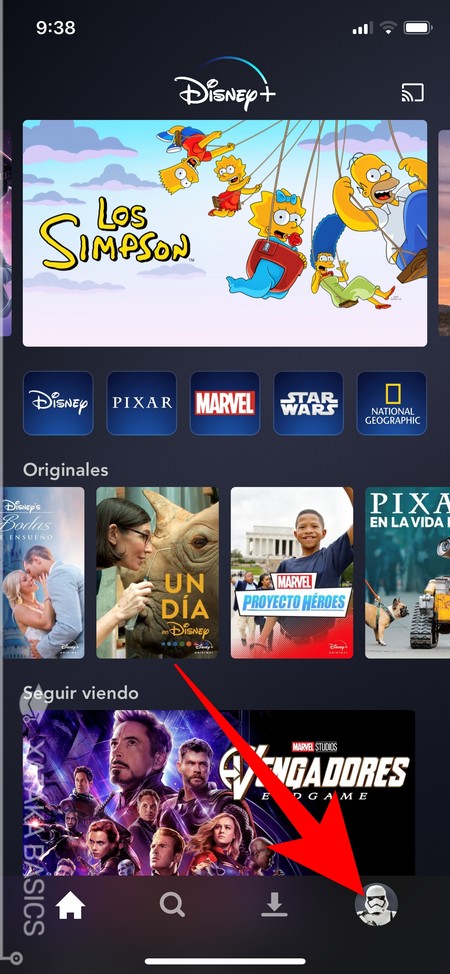
Puedes crear un nuevo perfil de Disney+ en la web o en su aplicación oficial, pero como el proceso es exactamente el mismo nosotros te lo explicaremos en la aplicación. Lo primero que tienes que hacer es entrar en ella, y pulsar en tu imagen de perfil en la esquina inferior derecha de la pantalla.
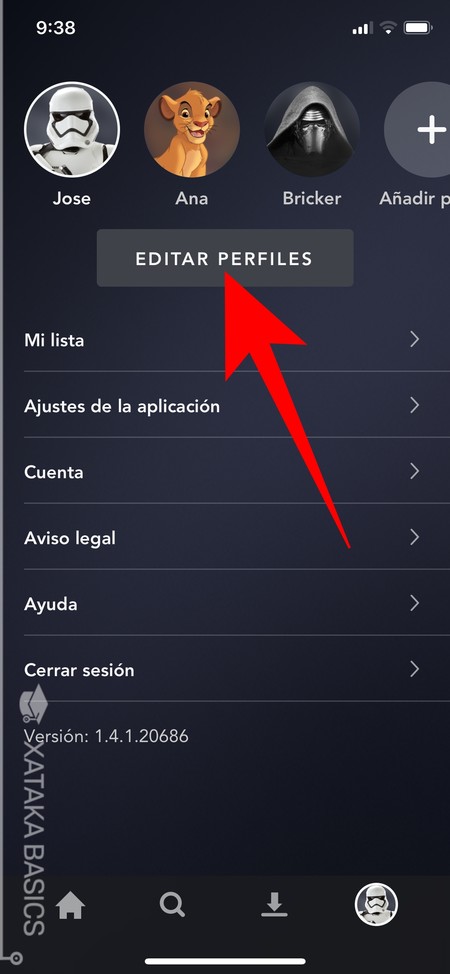
Entrarás en la pantalla en la que vas a ver todos los perfiles que tengas creados en tu cuenta de Disney+. En esta pantalla, puedes pulsar directamente en la opción Añadir perfil que aparecerá a la derecha de los que tienes creados o en el botón de Editar perfiles para gestionar los que tienes actualmente.
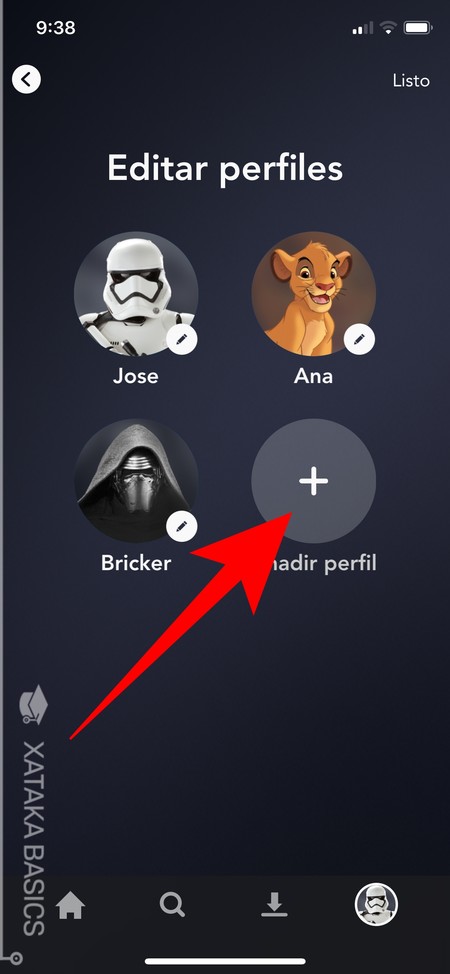
En el caso de que hayas pulsado en Añadir perfil en la pantalla anterior, podrás pasar a crear un nuevo perfil directamente. Si pulsaste en Editar perfiles, ahora sí que tendrás que pulsar en el botón de Añadir perfil para proceder a crearlo. Aquí también puedes pulsar sobre el resto de perfiles ya creados para poder editarlos.
Entrarás en el proceso de crear un nuevo perfil. En él, el primer paso es el de elegir un icono que haga las veces de imagen de perfil, y te ayude a distinguirlo del resto de perfiles que tengas creados en tu cuenta. Los iconos vendrán ordenados por las diferentes series y películas de Disney.
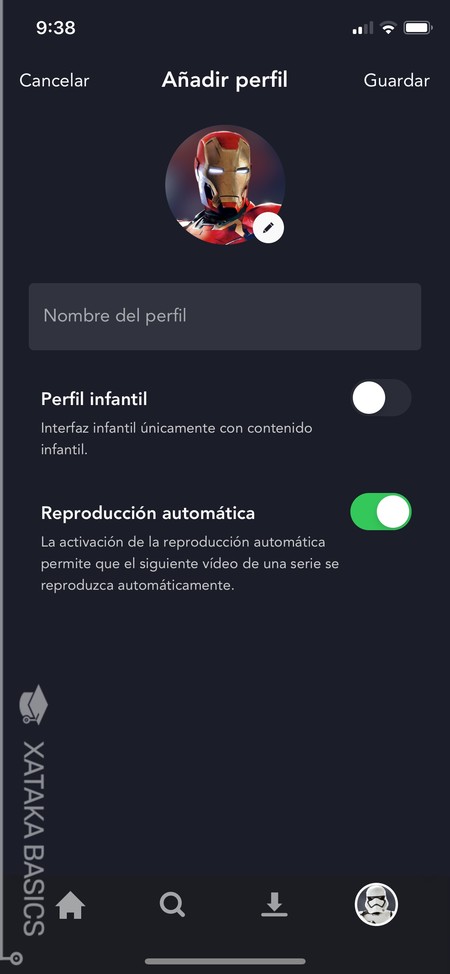
Tras elegir un nuevo icono, ahora tendrás que ponerle un nombre al perfil y pulsar en el botón de Guardar que tienes arriba a la derecha para completar la creación. Debajo del nombre también tendrás la posibilidad de activar el perfil infantil para que el que estás creando sea para niños y filtre el contenido adulto, y también podrás decidir si activar o desactivar la reproducción automática para que cuando termines de ver un vídeo se pase al siguiente.






Ver 0 comentarios